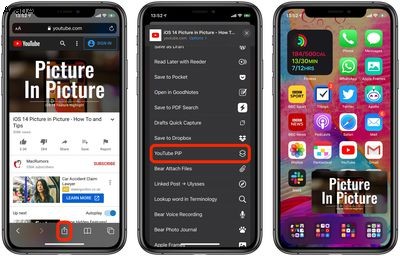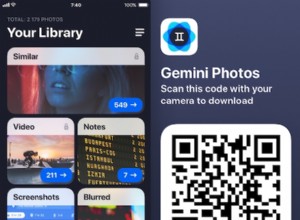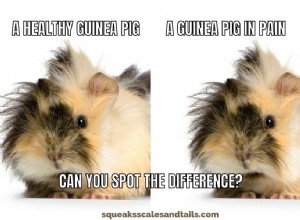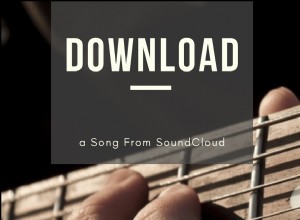في iOS 14 ، أضافت Apple وضع صورة في صورة على iPhone يتيح لك مشاهدة مقطع فيديو على شاشة صغيرة على جهازك بينما تستمر في القيام بأشياء أخرى على الهاتف.

لا يعمل وضع الصورة في صورة في تطبيق YouTube ، على الرغم من إمكانية مشاهدتها مقاطع الفيديو الموجودة في صورة داخل صورة على موقع YouTube للجوّال عبر Safari حتى قام YouTube بإلغاء الحل البديل عن قصد الأسبوع الماضي ، على الأرجح لدفع الناس إلى شراء اشتراك Premium. لفترة قصيرة ، لا يزال بإمكانك الحصول على صورة داخل صورة للعمل على YouTube.com في Safari إذا طلبت موقع سطح المكتب ، لكن YouTube حظر ذلك أيضًا منذ ذلك الحين.
ولكن بفضل CodeEverywhere ، يوجد الآن حل بديل أنيق آخر يستخدم مقتطفًا من JavaScript ولا توجد مكونات إضافية خارجية لإلغاء حظر Picture in Picture الذي أضافه YouTube إلى موقعه للجوال.
كما لاحظت CodeEverywhere ، يمكن أيضًا استخدام نفس الرمز في اختصار iOS الذي يمكن تحديده بعد ذلك من عرض نشاط Safari (المعروف سابقًا باسم Share Sheet) متى أردت مشاهدة مقطع فيديو مستضاف على YouTube في صورة داخل صورة.
باستخدام البرنامج النصي الخاص بـ CodeEverywhere ، أنشأ مهندس البرامج Jonas Reitmann منذ ذلك الحين اختصارًا وجعله متاحًا للتنزيل (ملاحظة:يواجه الأشخاص مشكلة في عمل اختصار التنزيل المباشر. اتبع الإرشادات أدناه) ، ولكن إذا كنت لا تشعر بالراحة عند تنزيل اختصار بشكل أعمى ، يمكن إعادة إنشائه من خلال الخطوات أدناه.
كيفية إنشاء اختصار لـ YouTube Picture in Picture
- قم بتشغيل الاختصارات التطبيق على iPhone وانقر على علامة الجمع ( + ) في الزاوية العلوية اليمنى من الشاشة لإنشاء اختصار جديد.
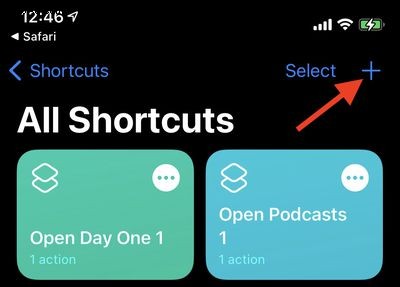
- انقر على إضافة إجراء .
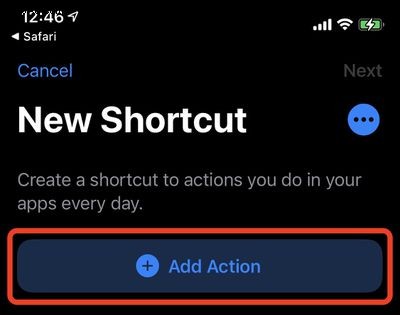
- حدد ويب .
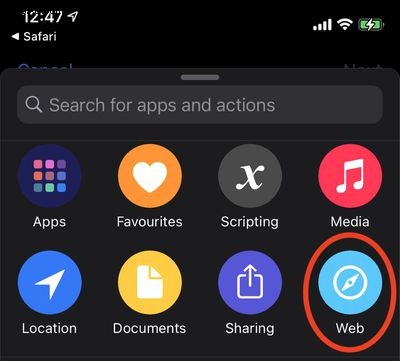
- ضمن "Safari" ، حدد تشغيل JavaScript في صفحة الويب .
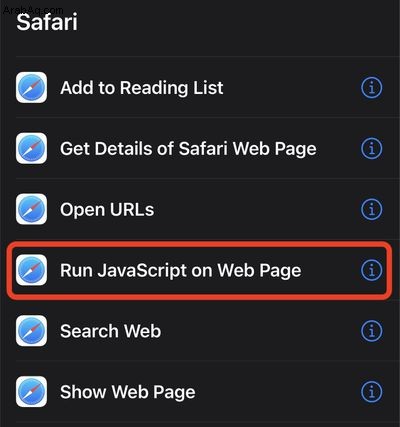
- حيث تظهر عبارة "تشغيل JavaScript في" ، انقر على الكلمات الزرقاء صفحة الويب ، ثم حدد إدخال الاختصار في القائمة المنبثقة.
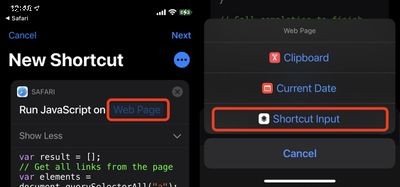
- أزل شفرة JavaScript الموجودة في نافذة الاختصار والصقها في الشفرة التالية:
let v =document.querySelector ('video')؛v.addEventListener ('webkitpresentationmodechanged'، (e) => e.stopPropagation ()، true)؛
setTimeout (() => v.webkitSetPresentationMode ('picture-in-picture') ، 3000) ؛
اكتمال ()
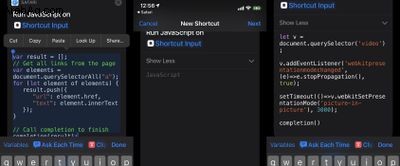
- انقر على رمز النقاط الثلاث في الزاوية العلوية اليمنى من الشاشة.
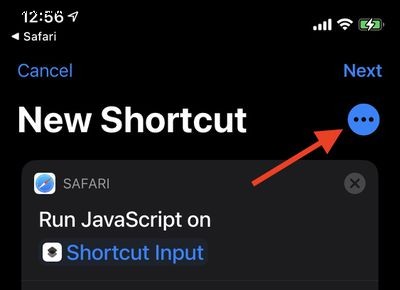
- أدخل اسمًا لاختصارك ، على سبيل المثال "YouTube PiP" ، ثم بدّل المفتاح بجوار إظهار في ورقة المشاركة إلى وضع التشغيل الأخضر.
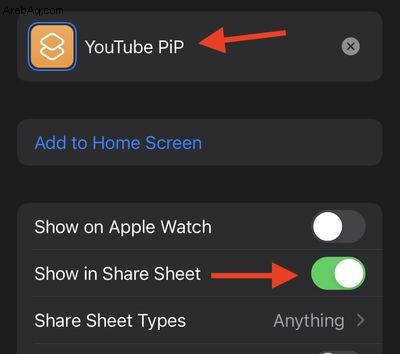
- انقر على أنواع أوراق المشاركة ، ثم حدد إلغاء تحديد الكل وانقر على صفحات الويب Safari .
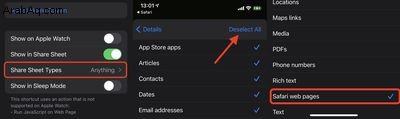
- ارجع إلى التفاصيل الشاشة ، ثم انقر على تم .
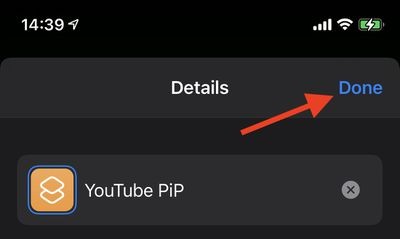
- انقر على تم للإنهاء.
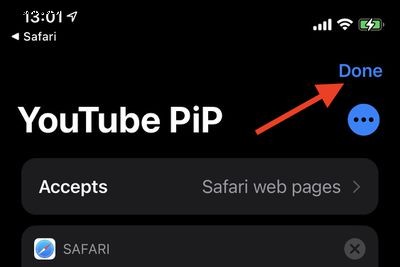
بعد القيام بذلك ، ما عليك سوى تحديد الاختصار في Safari عبر رمز الإجراء متى أردت استخدام Picture in Picture على موقع YouTube للجوّال ، فلا يلزمك اشتراك مميز.